Como Adicionar Outra Conta no Android: Guia Completo e Atualizado
Descubra como configurar e gerenciar múltiplas contas no Android com praticidade, segurança e total controle sobre seus dados.
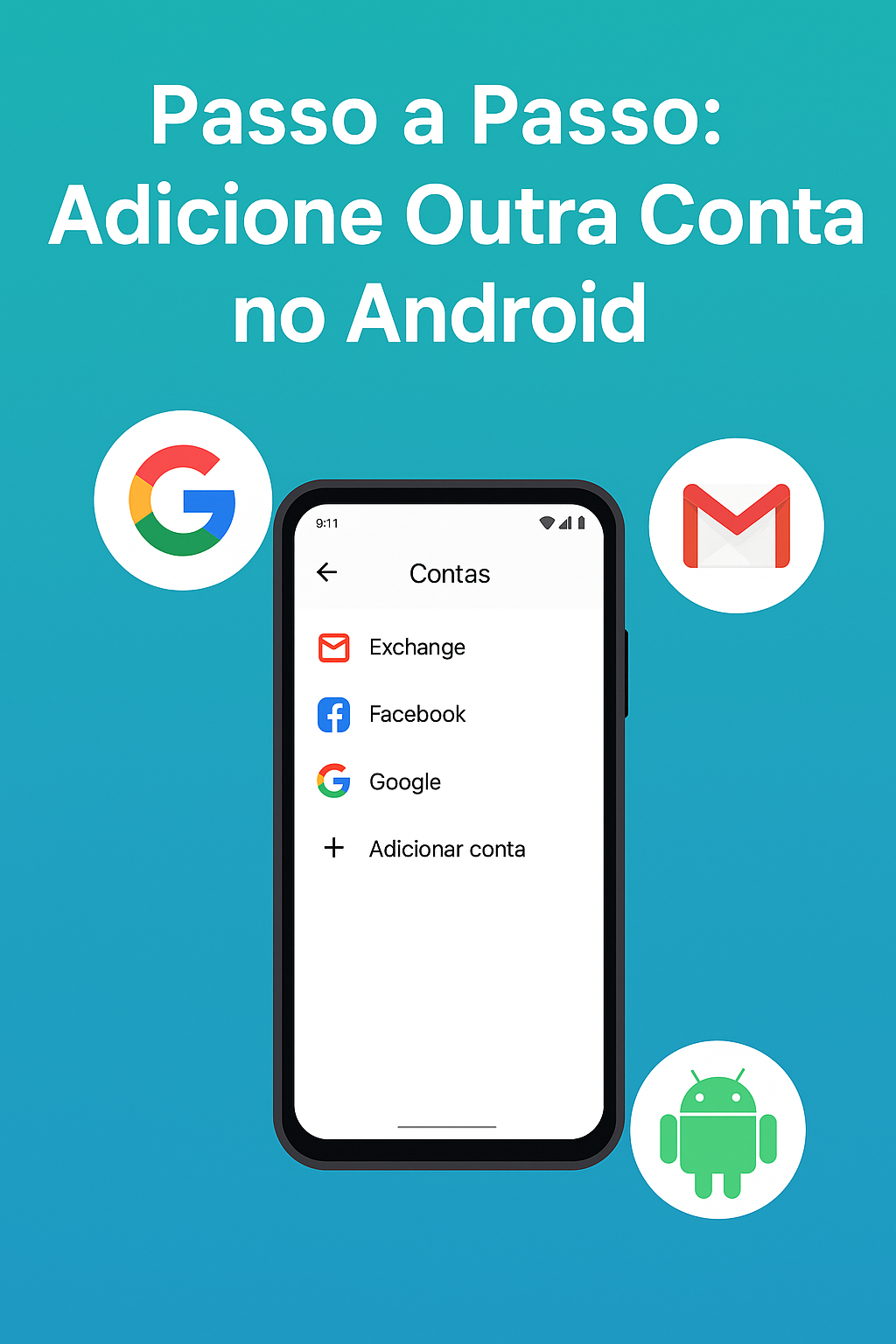
Adicionar múltiplas contas no Android é uma funcionalidade essencial para quem compartilha o dispositivo ou gerencia diferentes perfis, sejam pessoais ou profissionais. Neste guia, ensinamos de forma detalhada como adicionar outra conta no Android, abordando desde as etapas iniciais até dicas de gerenciamento eficaz.
O Que É uma Conta no Android?
Uma conta no Android é o perfil que permite sincronizar dados como e-mails, contatos, fotos, aplicativos e configurações com os serviços do Google e outros provedores. O sistema permite adicionar contas do Google, contas corporativas, de redes sociais e mais.
Pré-Requisitos para Adicionar Outra Conta
Antes de adicionar outra conta, verifique:
- Conexão ativa com a internet (Wi-Fi ou dados móveis)
- Espaço de armazenamento disponível
- Permissões de administrador de dispositivo desativadas (em alguns casos)
Etapas para Adicionar uma Nova Conta no Android
1. Acessar as Configurações do Dispositivo
Abra o aplicativo "Configurações" (ícone de engrenagem) no seu dispositivo Android.
2. Ir até a Seção de Contas
Role para baixo e selecione a opção "Contas" ou "Usuários e contas", dependendo da versão do Android.
3. Adicionar Conta
Toque em "Adicionar conta". O sistema exibirá uma lista de tipos de contas disponíveis.
4. Selecionar o Tipo de Conta
Escolha entre as opções:
- Google – para contas Gmail ou associadas ao Google Workspace.
- Exchange – para contas corporativas.
- Facebook, Outlook, etc. – se instalados.
5. Inserir Credenciais
Digite o e-mail e a senha da conta que deseja adicionar. Se for uma conta Google, será solicitado o código de verificação em duas etapas (caso ativado).
6. Sincronizar Dados
Após a autenticação, selecione os dados que deseja sincronizar (Calendário, Contatos, Gmail, etc.).
Como Alternar Entre Contas no Android
Em aplicativos Google, como Gmail, Drive ou Play Store, é possível alternar entre contas rapidamente:
- Abra o app desejado.
- Toque no ícone do seu perfil no canto superior direito.
- Selecione a conta que deseja usar.
Gerenciar Múltiplas Contas no Android
Ter múltiplas contas exige um bom gerenciamento para evitar conflitos de sincronização e armazenamento. Siga essas recomendações:
- Desative notificações desnecessárias para contas secundárias.
- Utilize perfis de usuário (Configurações > Sistema > Vários usuários) para separar completamente os ambientes.
- Organize aplicativos por conta usando pastas diferentes.
- Use aplicativos de gerenciamento como o Google Family Link para contas de crianças.
Como Remover uma Conta no Android
Se precisar excluir uma conta do dispositivo:
- Vá em Configurações > Contas.
- Selecione a conta desejada.
- Toque em Remover conta.
- Confirme a ação.
Remover uma conta Google principal pode exigir redefinição de fábrica em alguns dispositivos.
Sincronização Manual de Contas
Caso deseje forçar a sincronização de uma conta específica:
- Vá até Configurações > Contas.
- Escolha a conta.
- Toque em Sincronização de conta.
- Selecione os dados desejados e toque em Mais > Sincronizar agora.
Diagrama de Fluxo: Como Adicionar Outra Conta no Android
graph TD
A[Início] --> B[Abrir Configurações]
B --> C[Acessar Contas/Usuários]
C --> D[Toque em Adicionar Conta]
D --> E[Escolher Tipo de Conta]
E --> F[Inserir Dados de Login]
F --> G[Selecionar Itens para Sincronizar]
G --> H[Conta Adicionada com Sucesso]
Soluções de Problemas Comuns
Não é possível adicionar conta
- Verifique conexão com a internet.
- Atualize o aplicativo Google Play Services.
- Limpe cache de "Configurações" e "Conta Google".
Conta não sincroniza
- Verifique se a sincronização automática está ativada.
- Reinicie o dispositivo.
- Verifique permissões de sincronização nas configurações da conta.
Erro de autenticação
- Redefina a senha da conta.
- Use o modo de navegação anônima para verificar o acesso via navegador.
Considerações Finais
Adicionar outra conta no Android é simples, porém exige atenção para garantir segurança e desempenho do dispositivo. Ao seguir corretamente os passos acima, você poderá gerenciar múltiplos perfis de forma eficiente, mantendo seus dados organizados e acessíveis.
Para mais tutoriais completos sobre Android e tecnologia, continue acompanhando nosso blog.

Comentários